Gilt für
- Pro
- Business
- Enterprise
Funktionen
Wer kann diese Funktion nutzen?
Um Workflows zu erstellen, müssen Sie ein lizenzierter Smartsheet-Benutzer sein und für das Sheet über Berechtigungen auf Inhaber-, Administrator- oder Bearbeiterebene verfügen. Benutzer mit Berechtigungen auf Bearbeiterebene können Alarme oder Erinnerungen nur erstellen, bearbeiten oder löschen, wenn sie selbst der Empfänger sind. Weitere Informationen zu Workflow-Berechtigungen.
Der Sheetinhaber und Sheet-Verwalter können eine Aktion zum Löschen von Zellenwerten hinzufügen.
Mit der Aktion „Zellenwert löschen“ arbeiten
Verwenden Sie die Aktion Zellenwert löschen, um den Inhalt des ausgewählten Feldes zu löschen, wenn ein Workflow ausgelöst wird.
So erstellen Sie einen Zellenwert löschen-Workflow:
- Rufen Sie Automatisierung > Workflow ausgehend von Vorlage erstellen … auf.
- Wählen Sie im Sheetänderungsabschnitt die Option Zellenwert löschen, wenn bestimmte Kriterien erfüllt sind > Vorlage verwenden.
- Geben Sie einen Namen für Ihren Workflow ein.
- Konfigurieren Sie, was den Workflow auslöst.
- Wählen Sie die Spalte aus, in der sich die zu löschende Zelle befindet.
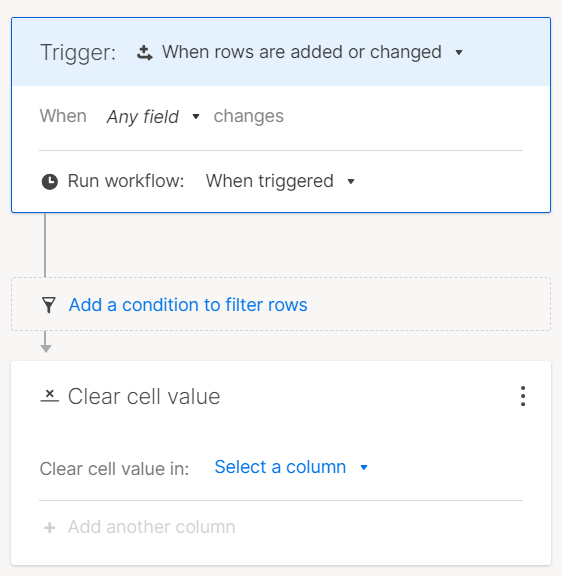
- Wählen Sie Speichern aus.
Wenn das Zielfeld eines Workflows Zellenwert löschen gelöscht wird, wird der Workflow deaktiviert und Sheet-Verwalter erhalten eine E-Mail-Benachrichtigung.
So wissen Sie, ob Sie mit der Aktion „Zellenwert löschen“ arbeiten
- Im Zellenverlauf und im Aktivitätsprotokoll wird die Änderung der Smartsheet-Automatisierung zugeschrieben.
- Das Löschen von Zellenwerten ist eine endgültige Aktion. Sie können Ihrem Workflow nach der Aktion Zellenwert löschen keine Bedingungen oder Aktionen hinzufügen.
- Formeln oder Spalten mit automatischer Nummerierung/vom System generierte Spalten können nicht gelöscht werden.
- Um unendliche Genehmigungsschleifen zu vermeiden, lösen Zellen, die sheetübergreifende Formeln oder Zellenlinks enthalten, keine Automatisierungen aus, die das Sheet automatisch ändern (Zeile verschieben, Zeile kopieren, Zeile sperren, Zeile entsperren, Genehmigungsanforderung, Datum aufzeichnen, Personen zuweisen, Zelle ändern, Zelleninhalt löschen, Dokument generieren). Ziehen Sie, um dies zu umgehen, die Verwendung zeitbasierter Automatisierung oder regelmäßiger Workflows in Betracht.